فهرست مطالب:
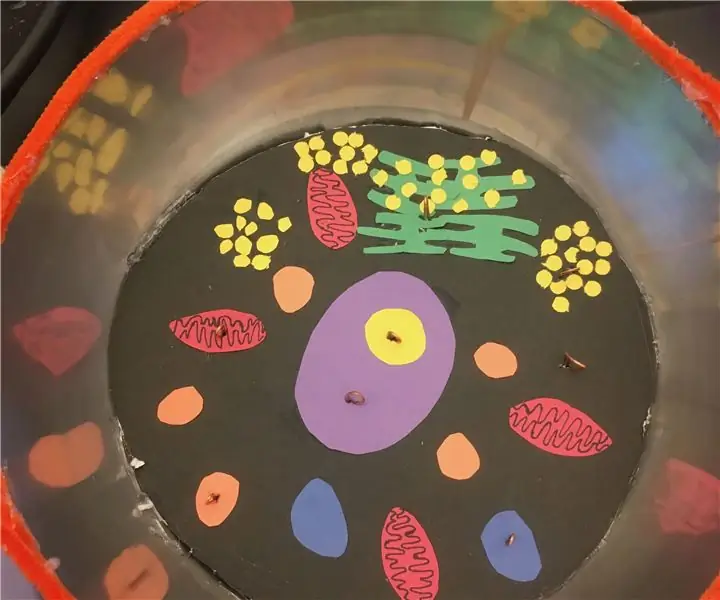
تصویری: سلول حیوانی یوکاریوتی: 3 مرحله

2024 نویسنده: John Day | [email protected]. آخرین اصلاح شده: 2024-01-30 08:54
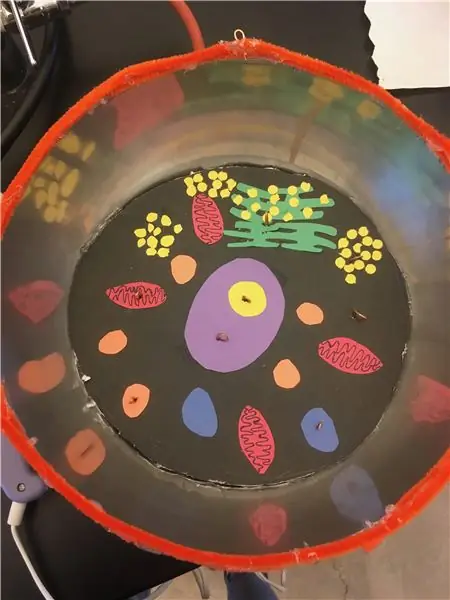
پروژه های Makey Makey »
مراحل ساخت سلول حیوانی یوکاریوتی
مرحله 1: ایجاد مدل سلول


برای این پروژه ، کار ما ساخت مدل سلول حیوانی یوکاریوتی بود. این سلول حیوانی باید یک نسخه اصلی باشد و ما باید شامل موارد زیر باشیم:
- اول: من و شریکم تصمیم گرفتیم که چگونه می خواهیم به این پروژه نزدیک شویم … ما تصمیم گرفتیم که می خواهیم از یک کاسه فلزی و اشیای کوچک مانند کاغذ به عنوان اندامک خود استفاده کنیم.
- دوم: ما دایره ای از پلی استایرن را جدا کرده و داخل کاسه فلزی خود چسبانده ایم.
- سوم: سپس برش و کشیدن اندامک هایی را که برای پروژه ما تعیین شده بود شروع کردیم و آنها را به کاسه خود وصل کردیم.
مرحله 2: سیم کشی Makey Makey
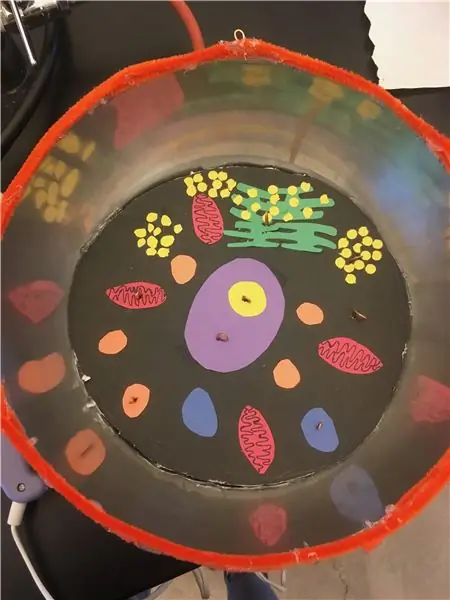
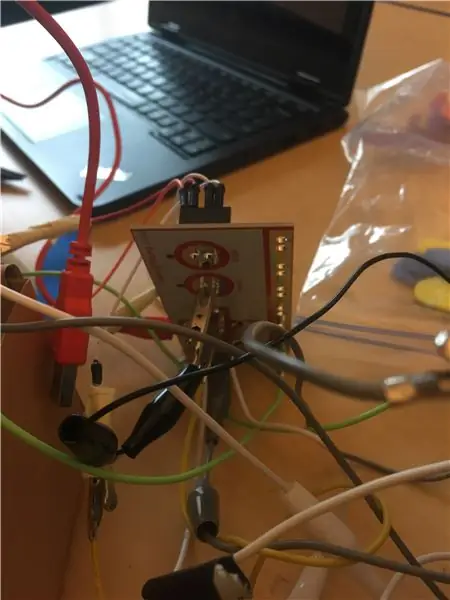
پس از ساخت سلول حیوانی یوکاریوتی ، همه چیز کمی پیچیده شد. ما باید روشی را طراحی کنیم که وقتی سلول های خود را به گروهی از دانش آموزان کلاس ششم می دهیم ، بتوانند هر اندامک را لمس کرده و بشنوند. به ما یک Makey Makey دادند.
- اول: ما حلقه های سیم مسی رسانا را برای قرار دادن در بالای یا در کنار هر اندامک ایجاد کردیم.
- دوم: ما حلقه های سیم مسی خود را به اندامک متصل کردیم و مطمئن شدیم که آنها ثابت هستند.
- سوم: ما دو گیره تمساح را به طرف پایین حلقه های مسی وصل کردیم و سپس طرف دیگر گیره تمساح را به Makey Makey وصل کردیم.
- چهارم: ما یک شیء "Earth" ایجاد کردیم که باید تمام مدت آن را لمس کنید تا Makey Makey به درستی کار کند.
مرحله 3: ایجاد برنامه Scratch
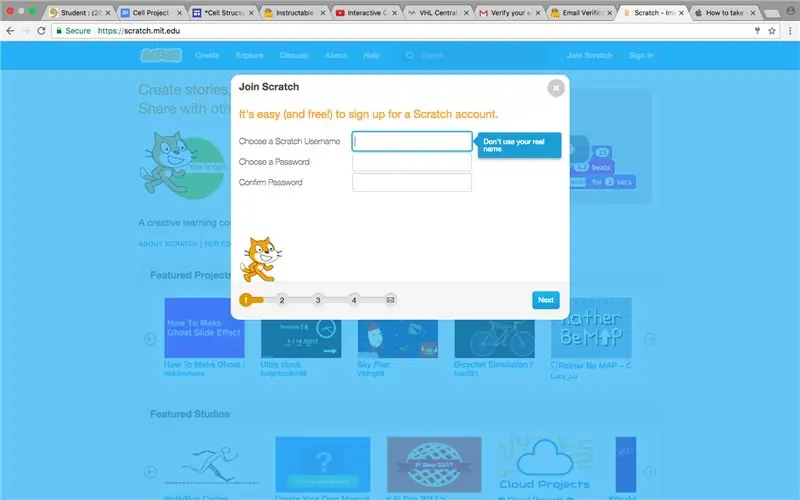
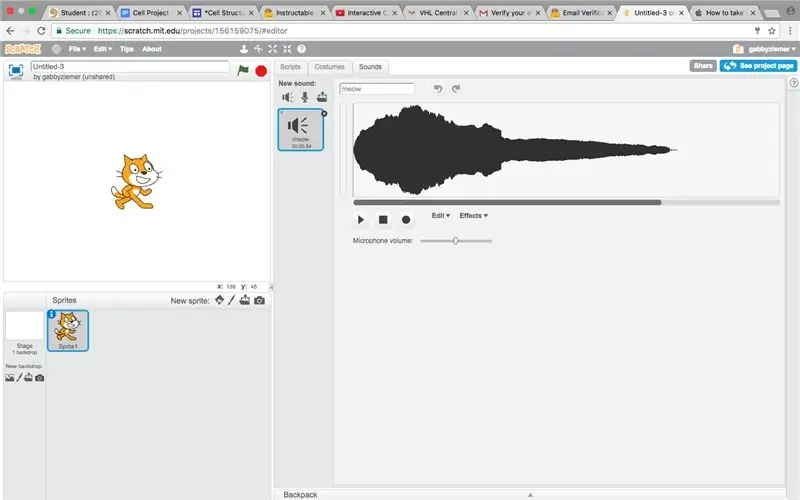
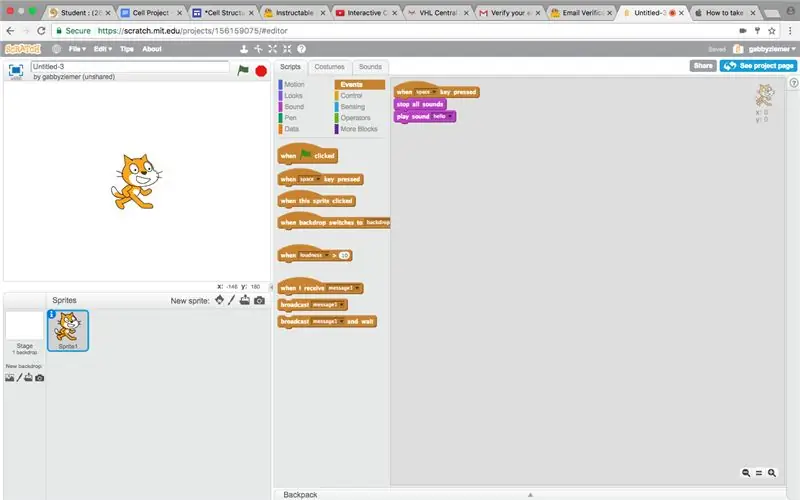
برای اینکه پروژه ما بتواند صحبت کند ، ما نیاز به ایجاد یک برنامه Scratch برای ارتباط با Makey Makey داشتیم.
- اول: ما یک حساب خراش ایجاد کردیم.
- دوم: سپس ما خط خود را ضبط کردیم (این اسکریپت شامل تعاریفی از تمام اندامک هایی بود که به ما اختصاص داده شده بود).
- سوم: سپس یک برگه نارنجی رنگ کوچک که در قسمت "Events" قرار داشت و در زیر برگه بزرگ "Scripts" قرار داشت را در قسمت خاکستری سمت راست همه برگه ها ضمیمه کردیم.
- چهارم: پس از انتخاب کلیدی که می خواهیم یک صدا را پخش کنیم ، به زبانه بزرگ "Scripts" رفتیم و زبانه ای که روی آن نوشته شده بود "همه صداها را متوقف کنید" را در زیر برگه نارنجی کشیدیم.
- پنجم: سپس صدای تازه ضبط شده را که در زیر زبانه کوچک "Sounds" یافت می کنیم ، کشیده و آن را در زیر زبانه نارنجی و برگه "توقف همه صداها" قرار می دهیم.
- ششم: ما فرآیند هشت اندامک زیر را بازسازی کردیم.
- هفتم: پس از اتمام ایجاد صداهای سه زبانه ، روی دکمه "اشتراک" که در گوشه سمت راست بالای صفحه قرار دارد کلیک کردیم.
- هشتم: در نهایت ، ما نشانی اینترنتی را که پس از فشار دادن اشتراک نشان داده شد ، یادداشت کردیم.
توصیه شده:
هشت پا سلول دکمه ای: 8 مرحله

هشت پا سلول دکمه ای: اختاپوس دکمه ای جایگزین باتری های دکمه ای می شود. این مورد زمانی مفید است که باتری جایگزین در دسترس نباشد. از آن برای اجرای دماسنج و رطوبت سنج از باتری 4 سنت استفاده شد. ساخت این باتری نیز نشان داده شده است
نحوه دریافت 18650 سلول از باتری های لپ تاپ مرده!: 7 مرحله (همراه با تصاویر)

چگونه می توان 18650 سلول را از باتری های لپ تاپ مرده دریافت کرد! گاهی گران است یا بیشتر فروشندگان نمی فروشند
مقیاس حمام آردوینو با سلول بار 50 کیلوگرمی و تقویت کننده HX711: 5 مرحله (همراه با تصاویر)

مقیاس حمام آردوینو با سلولهای بار 50 کیلوگرمی و تقویت کننده HX711: این دستورالعمل نحوه ایجاد ترازو را با استفاده از قطعات قفسه به راحتی در دسترس توصیف می کند. مواد مورد نیاز: آردوینو - (این طرح از Arduino Uno استاندارد استفاده می کند ، سایر نسخه ها یا کلون های آردوینو باید کار کنند همچنین) HX711 در شکستن boa
مقیاس آردوینو با سلول بار 5 کیلوگرمی و تقویت کننده HX711: 4 مرحله (همراه با تصاویر)

مقیاس آردوینو با 5 کیلوگرم بار بار و تقویت کننده HX711: این دستورالعمل نحوه ساخت یک ترازوی کوچک با استفاده از قطعات قفسه را به راحتی در دسترس توضیح می دهد. مواد مورد نیاز: 1. آردوینو - در این طراحی از Arduino Uno استاندارد استفاده می شود ، سایر نسخه ها یا کلون های آردوینو نیز باید کار کنند HX711 در حال شکست
نحوه ساخت ماشین وزن نوزاد با استفاده از آردوینو نانو ، سلول بار HX-711 و OLED 128X64 -- کالیبراسیون HX-711: 5 مرحله

نحوه ساخت ماشین وزن نوزاد با استفاده از Arduino Nano ، HX-711 Load Cell و OLED 128X64 || کالیبراسیون HX-711: سلام دستورالعمل ها ، چند روز پیش من پدر یک نوزاد ناز شدم؟ وقتی در بیمارستان بودم متوجه شدم وزن نوزاد برای کنترل رشد نوزاد بسیار مهم است. پس من ایده ای دارم؟ برای ساختن یک دستگاه وزن بچه برای خودم. در این دستورالعمل من
